CrystalDiskMark – это приложение, предназначенное для тестирования производительности HDD и SSD накопителей данных. Распространяется по лицензии с открытым исходным кодом и работает под управлением операционной системы Windows. Есть клон для ОС macOS – AmorphousDiskMark.
CrystalDiskMark работает так: при запуске тестирования на жёсткий диск много раз сохраняется и считывается файл и таким образом измеряется его производительность, то есть средняя скорость записи и считывания информации.
Возможности программы
Приложение CrystalDiskMark может тестировать скорость работы HDD или SSD дисков, USB флешек и SD карт. С её помощью можно проверить, соответствует ли заявленная скорость работы накопителя фактической, а также оценить состояние уже давно используемых жёстких дисков.
Приложение позволяет установить параметры тестирования, такие как: размер текстового файла, интервал между соседними проверками, количество потоков, повторов теста и число очередей.
Как установить CrystalDiskMark
Чтобы начать установку нужно запустить скачанный установочный файл. После этого:
- Выберите язык установки и кликните по кнопке «Ок».

- Примите лицензионное соглашение и нажмите «Next».

- В следующем окне требуется выбрать директорию, куда будет установлено приложение.
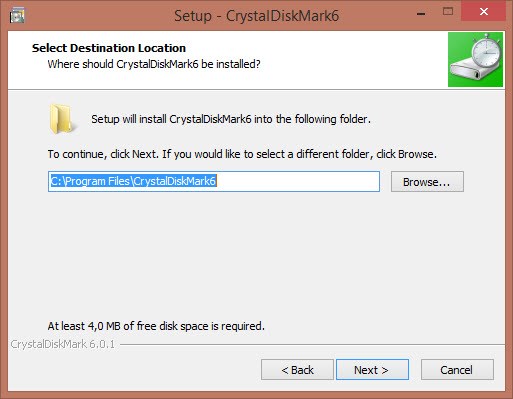
После этого останется только дождаться окончания установки.
Системные требования
Установка программы CrystalDiskMark возможна на операционные системы Windows Vista и более новые, в том числе и Windows 11. Поддерживаются как 32-х, так и 64-х разрядные версии. Также возможна установка на серверные ОС виндовс, начиная с 2008, включая Windows Server 2022.
Интерфейс программы
При запуске утилиты появится окно, сделанное в минималистическом стиле. В его верхней части находится меню. Расскажем о его возможностях.
В меню «Файл» находятся команды, с помощью которых можно записать результат тестирования в текстовый файл.
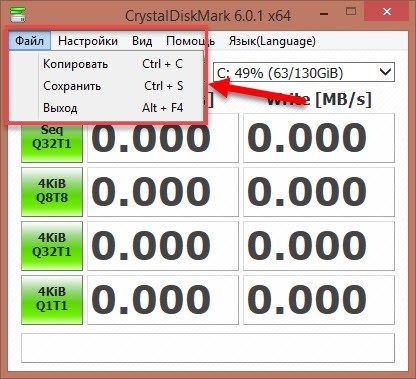
В меню «Настройки» можно задать тип используемых для работы данных, выставить интервал между двумя проверками, установить количество потоков. При изменении настроек следует понимать, что установки по умолчанию определены производителям так, чтобы обеспечить лучшее качество результатов тестирования. Поэтому, лучше не вносить изменения в настройки без необходимости.
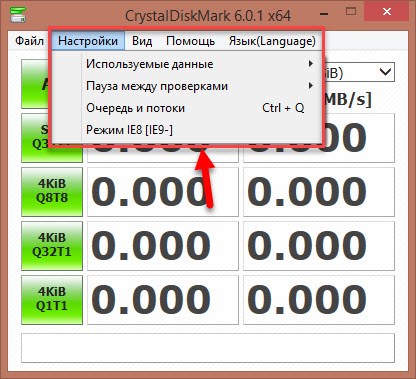
Для изменения размеров окна и цветовой схемы требуется войти в меню «Вид».
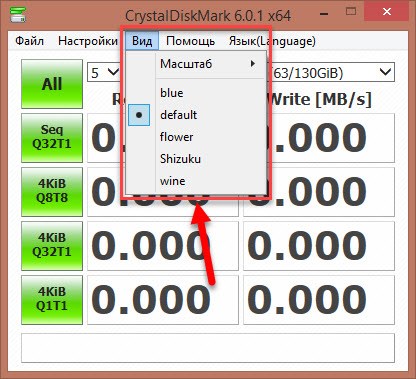
Из меню «Помощь» можно перейти на официальный сайт разработчика и узнать всю информацию о программе и ознакомиться с инструкцией пользователя.
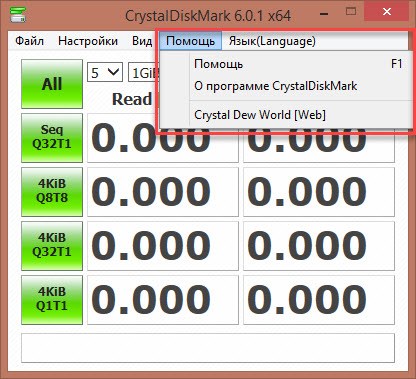
В меню «Язык (Language)» можно выбрать язык пользовательского интерфейса.
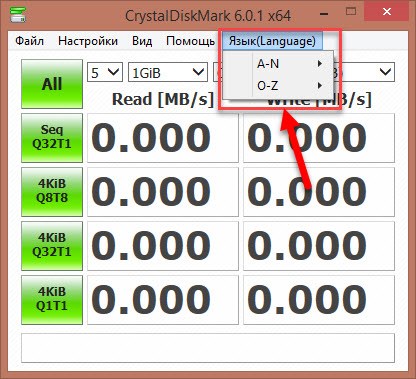
Под меню слева находятся пять кнопок зелёного цвета. Кнопка «All» предназначена для запуска всех тестов. Остальные кнопки предназначены для запуска конкретного типа теста.
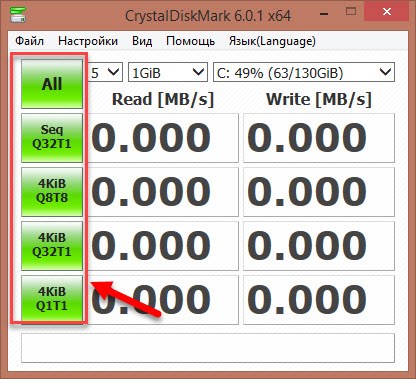
Справа находятся окна «Read» и «Write», в которых можно увидеть результаты тестирования.
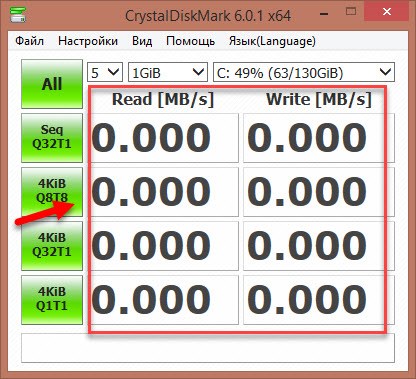
Как пользоваться CrystalDiskMark
Теперь познакомимся, как настроить и пользоваться утилитой CrystalDiskMark.
Настройки программы
Под меню находится строка с настройками программы.
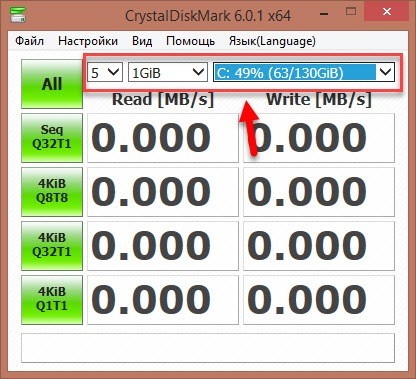
В ней самое правое значение показывает число. По умолчанию это значение равно 5, которое считается оптимальным.
В средней ячейке стоит размер блока, по умолчанию он равен 1 GiB. Для производительности дисков HDD и SSD это значение считается оптимальным. При работе с USB-флешками и SD-картами рекомендуется выставить значение от 100 до 500 MiB. При этом следует учитывать, что при увеличении этого показателя возрастает также и время тестирования.
В правой ячейке устанавливается раздел диска или папка, которая будет использоваться для тестирования.
Как понять результаты
Теперь рассмотрим детально каждый тест, который проводит CrystalDiskMark.
- В тесте SeqQ32T1 используется последовательная запись. При этом используется один поток с глубиной 32. Данный тест рекомендуется использовать для тестирования HDD на которых должны храниться большой объём данных. Этот тест подходит для сравнения заявленной производительности и фактической.
- Во время прохождения теста 4KiBQ8T8 чтение данных происходит в случайном порядке. Размер данных 4 Кб. Используется восемь потоков и аналогичная глубина. По результатам тестирования можно судить о скорости кэша ОС.
- В тесте 4KiB Q32T1 происходит запись данных объёмом 4 Кб каждый одним потоком. При этом глубина – 32. Может быть полезна для тестирования HDD используемого для хранения небольших файлов. Часто используется для тестирования HDD на который устанавливается ОС.
- Тест 4KiB Q1T1, также, как и предыдущий, используется для тестирования системного диска. В нём используются блоки объёмом 4 Кб при единичной глубине и в одном потоке.
Преимущества и недостатки программы
Программа CrystalDiskMark имеет ряд преимуществ:
- Невысокие системные требования.
- Большая скорость работы.
- Можно установить один из многих языков интерфейса, в том числе русский.
- Производитель периодически выпускает обновления и улучшения приложения.
CrystalDiskMark считается одним из лучших приложения, для тестирования жёстких дисков, серьёзных недостатков пока не обнаружено.
Аналоги
Перечислим пару программ с аналогичными возможностями.
- Небольшая утилита HD Tune позволяет измерить производительность жёсткого диска, кроме этого, с помощью технологии SMART проверяет состояние HDD. Кроме этого приложение может тестировать поверхность диска на наличие битых секторов.
- SiSoftware Sandra – это достаточно мощная, многофункциональная программа, с помощью которой можно получить информацию о различных компонентах компьютера. Она позволяет запустить тестирование жёсткого диска, процессора, видеокарты и других составляющих ПК. Кроме этого она включает в себя общий тест стабильности системы. Также может вычислять индекс производительности системы и сравнивать результаты с другим оборудованием. Результаты тестирования можно сохранить в файл.

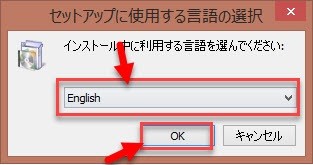
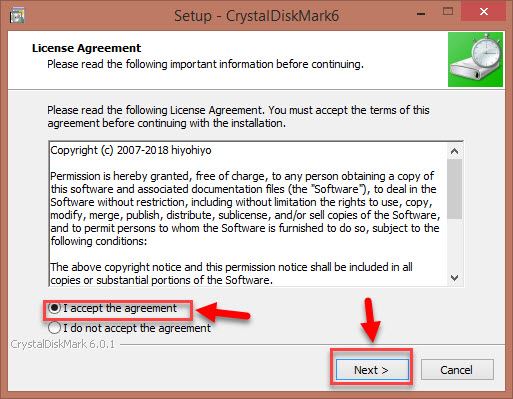
Большая благодарность за детальное описание настроек и результатов тестирования, удалось решить проблему с диском, свой вклад внесла в том числе эта программа. Действительно, работает она довольно быстро и беспроблемно. И большой плюс: настраиваемые параметры тестирования, это очень важно в некоторых случаях. Доволен программой, бесконечно плюсую.
Мне программа CrystalDiskMark понравилась, когда работаешь с HDD или SSD, особенно, если они бывали в длительном пользовании, плюс еще долго отвечают на действия, то тут то данная прога только и поможет. Пользоваться удобно, в понимании простая, без проблем разобрался, что к чему даже и без инструкции. В общем программа заслуживает внимания однозначно.
Программу CrystalDiskMark я использую с недавних пор, но уже уверенно могу заметить, что она хорошо продумана, действительно стоит того, чтоб ею пользовались, без особых проблем выясняется быстродействие тех или иных жестких дисков. Когда покупал б/у HDD, то прогонял через эту прогу, получилось скинуть в цене. В общем надежная и простая программка, не пожалеете.
Доброго времени суток! Хочу оставить отзыв об опыте использования программы CrystalDiskMark. Занимаюсь перепродажей твердотельных носителей на вторичке, пользуюсь утилитой регулярно, помогает не хило так сбивать цену. Хорошо, что мои покупатели о ней не знают
Статья, кстати, годная, отдельное спасибо за мануал по установке и использованию, лично мне он не пригодился, но уверен, что найдутся не очень прошаренные в этой теме люди, которым статья будет полезна!
С программой знаком с незапамятных времён. Всегда, ещё в детстве ей пользовался, чтобы узнать состояние диска. И теперь, уже работая системным администратором, часто ее использую для проверки NAS жестких дисков в серверной на наличие битых секторов и быстрой замены дисков, в случае обнаружения. Программа давно в моей библиотеке “маст хэв” утилит для проверки дисков.
Детальное изложение как пользоваться программой. В принципе не обязательное. Программа простая и интуитивно в освоении. Использую как для своих носителей, так и при покупке- продаже железа. Спокойно работает со всеми видами SSD и флешек. Удобно при проверке б/у на их пригодилось при покупке. Лаконичный интерфейс, данные выдаёт правильные, сравнивал с заявленным заводским на новых дисках. Рекомендую!
Программой CrystalDiskMark я пользуюсь уже как минимум на протяжении года. Она мне помогает для написания обзоров и отзывов о внешних и внутренних жестких дисках и флешках. А еще для тестирования скорости на новых накопителях. Использовать ее очень удобно, так как программа проста в применении, для этого достаточно выбрать сам тестируемый накопитель и те тесты, которые необходимы.
Порадовал интерфейс программы CrystalDiskMark. В первые столкнулся с такого рода программой, но разобрался быстро, т.к. Минимализм меню понятный, нет лишних кнопок и действий. Все четко по алгоритму. Пояснения как проводить тест, расписаны можно сказать по пунктам. Результаты теста также расписаны подробно. Настройки программы никаких сложностей не вызвали. Делал все по инструкции, получилось с первого раза. Еще один плюс, что программа работает практически со всеми Windows версиями и быстро работает даже на слабом ПК.